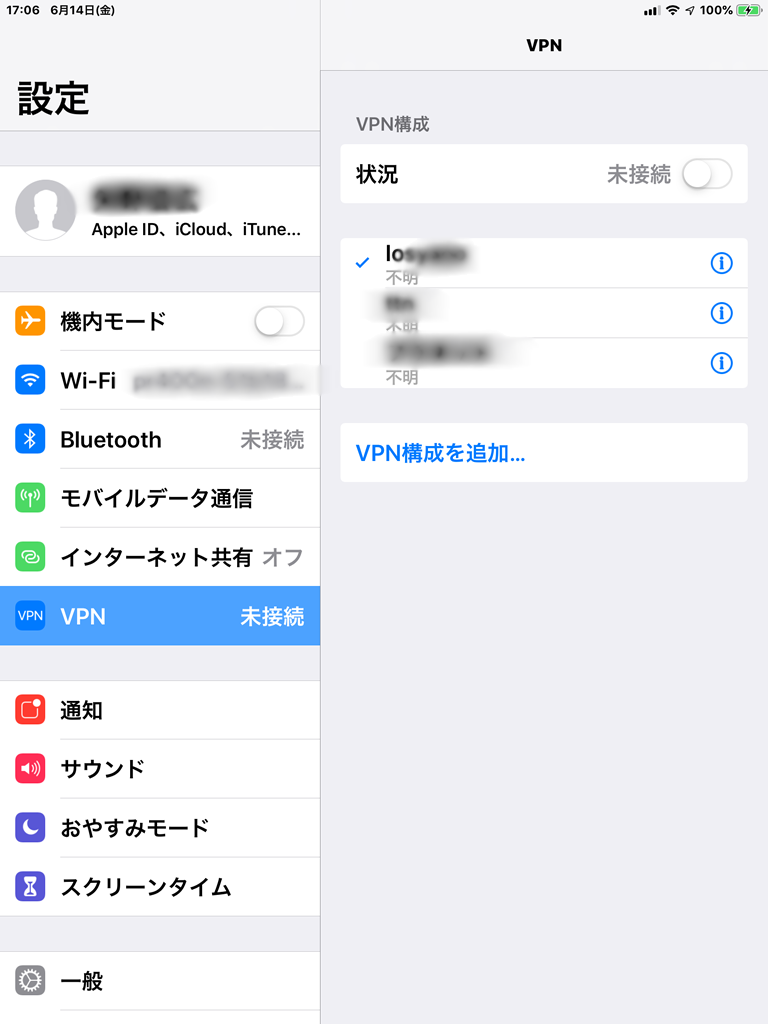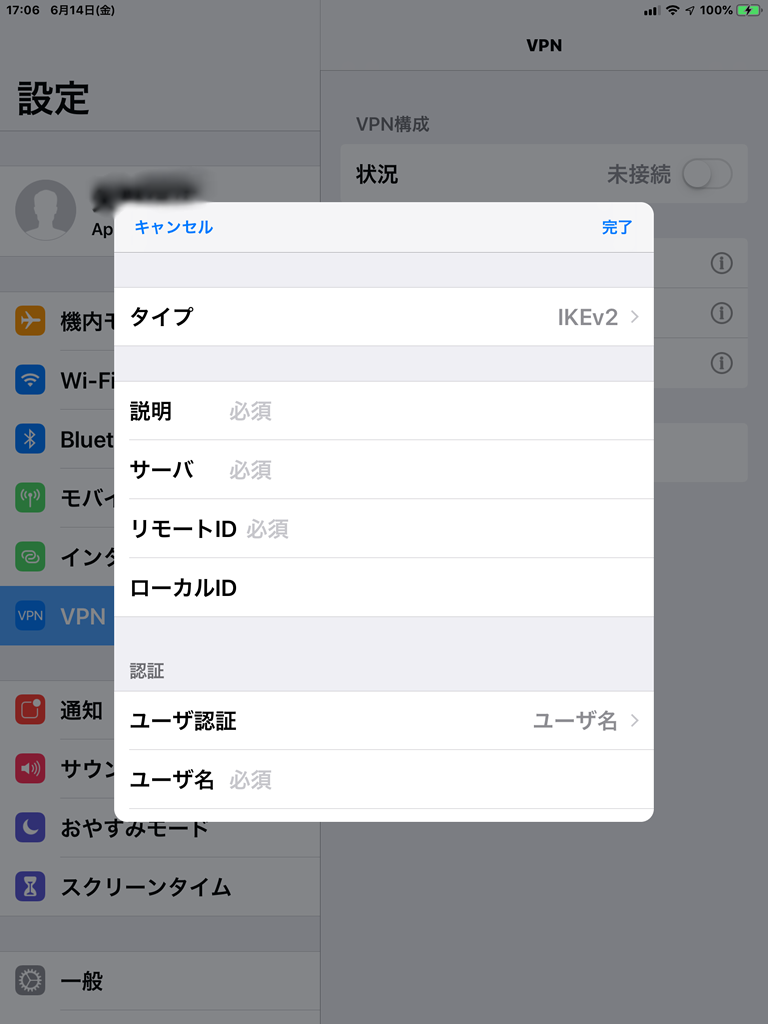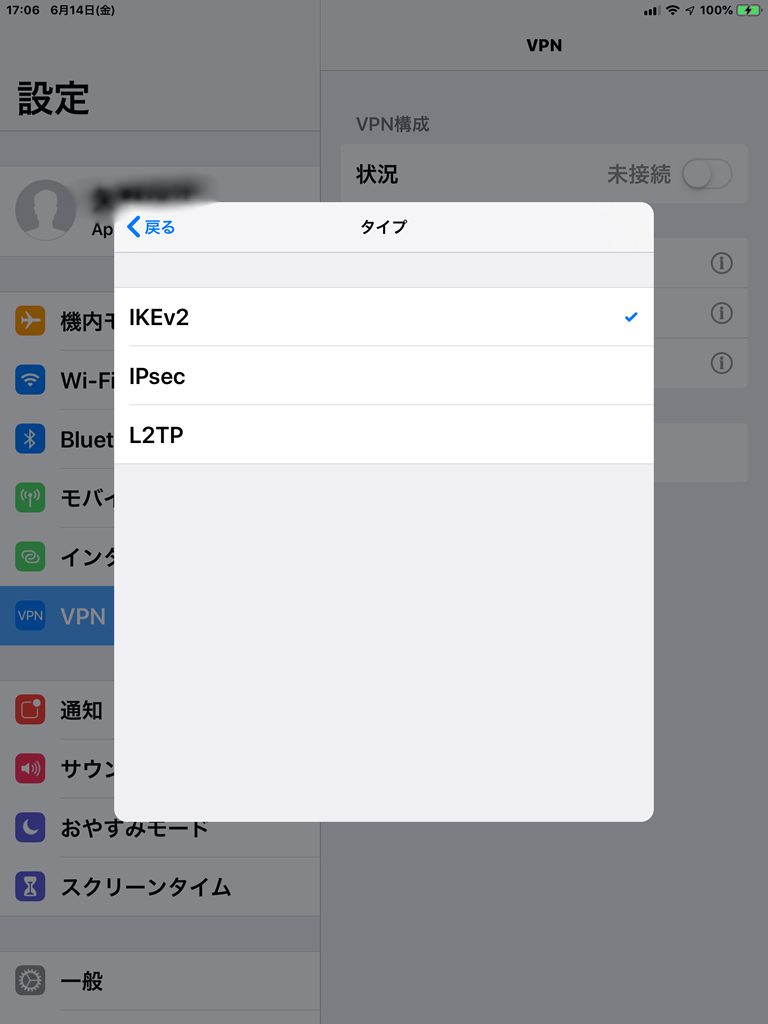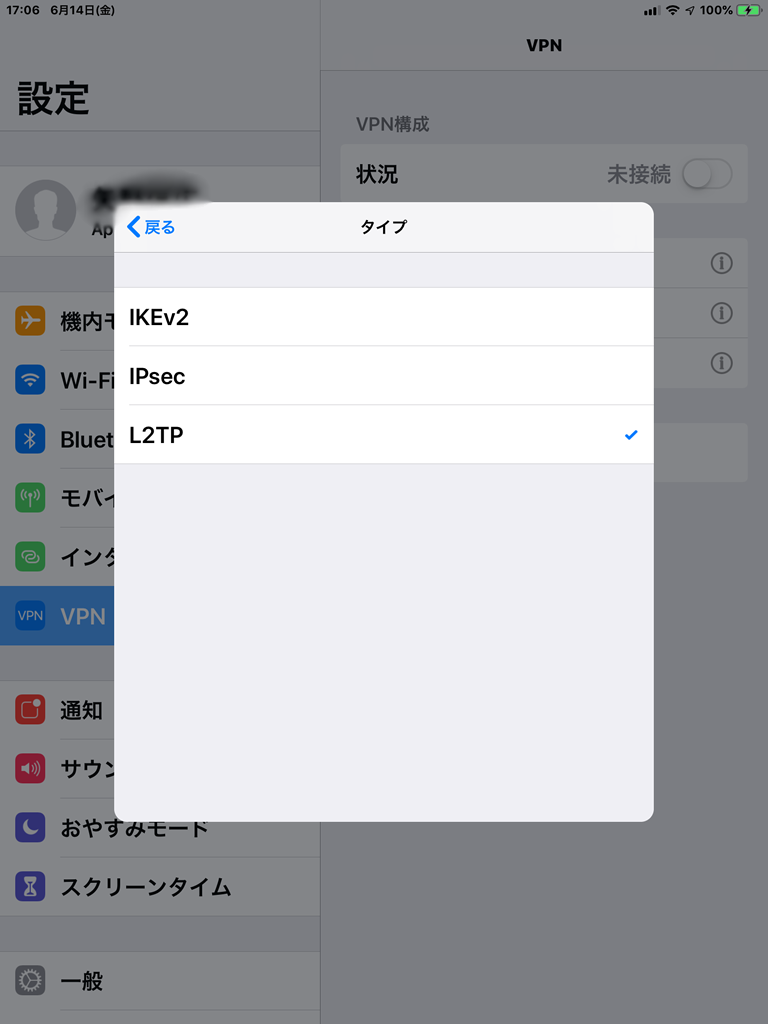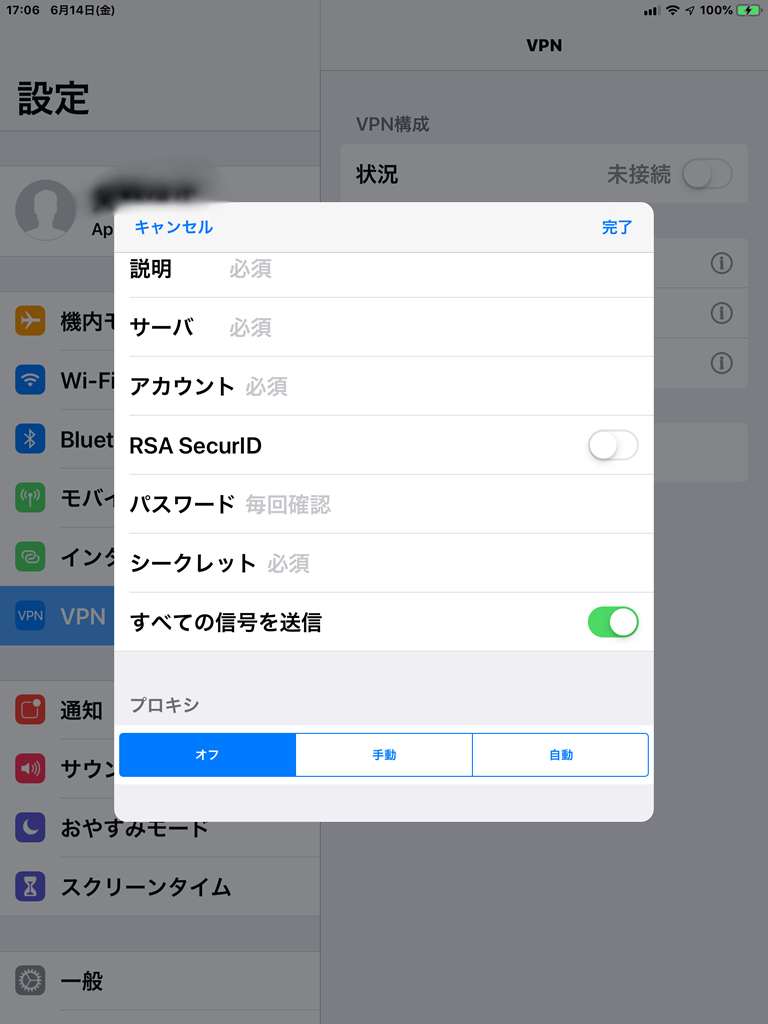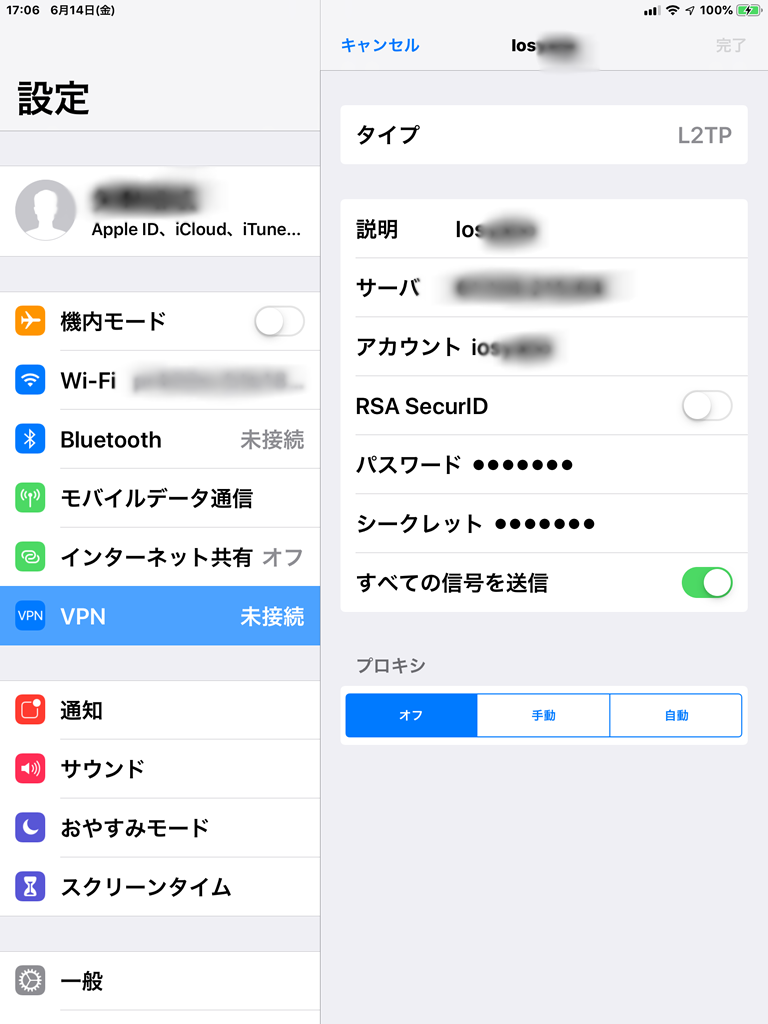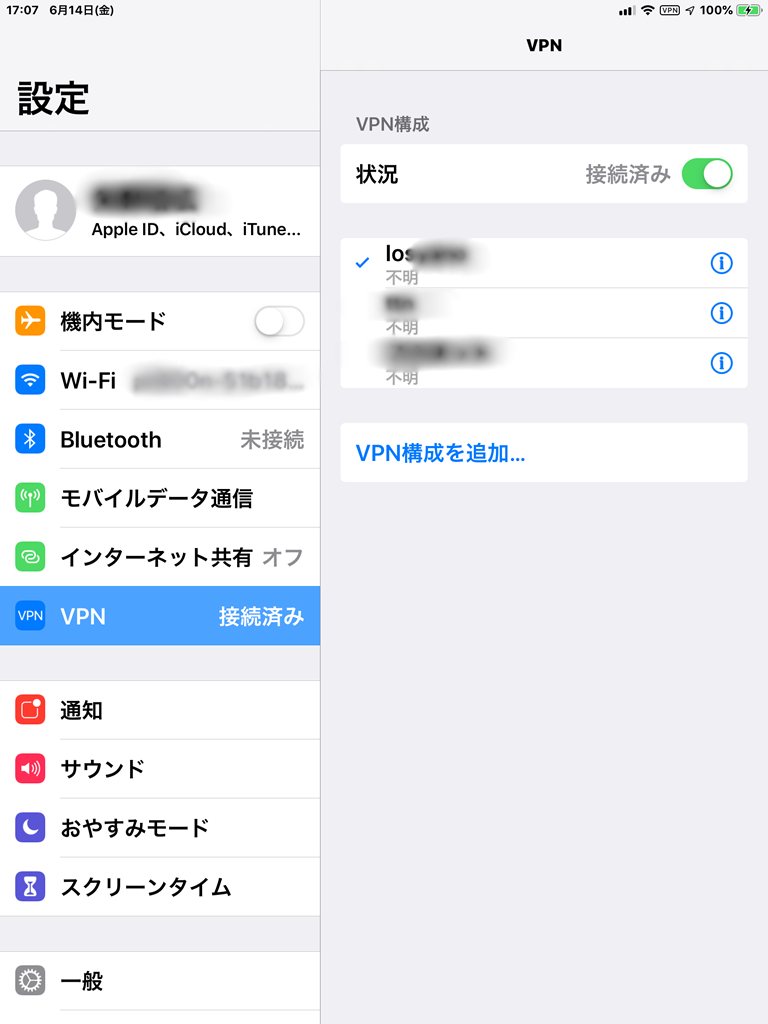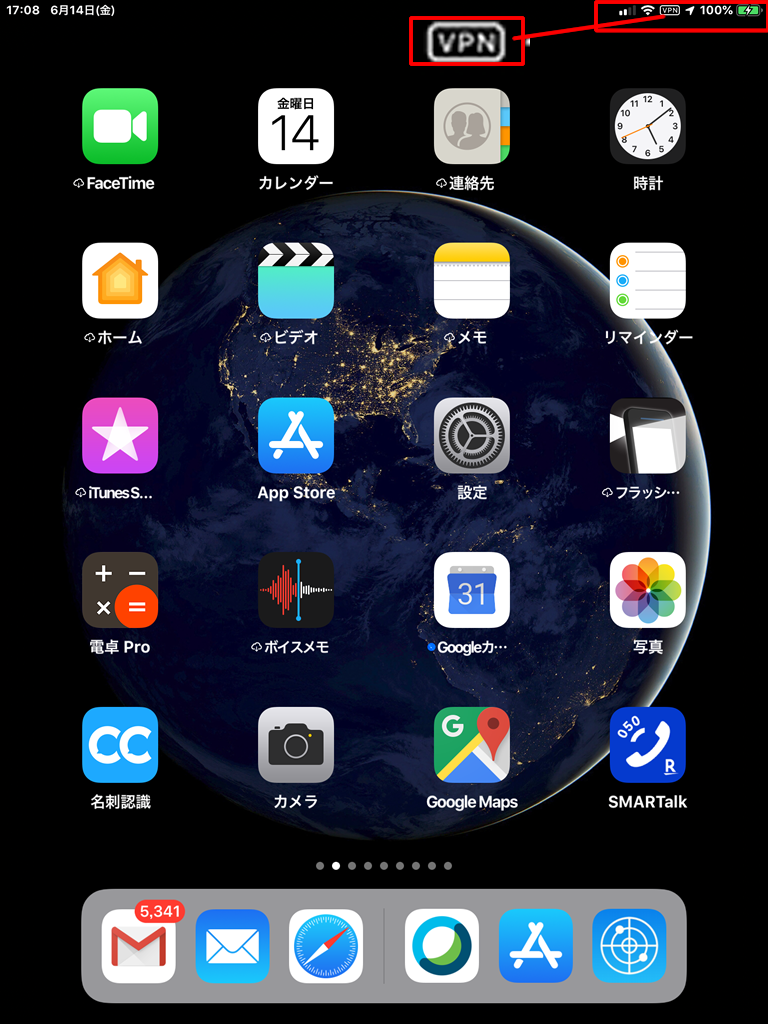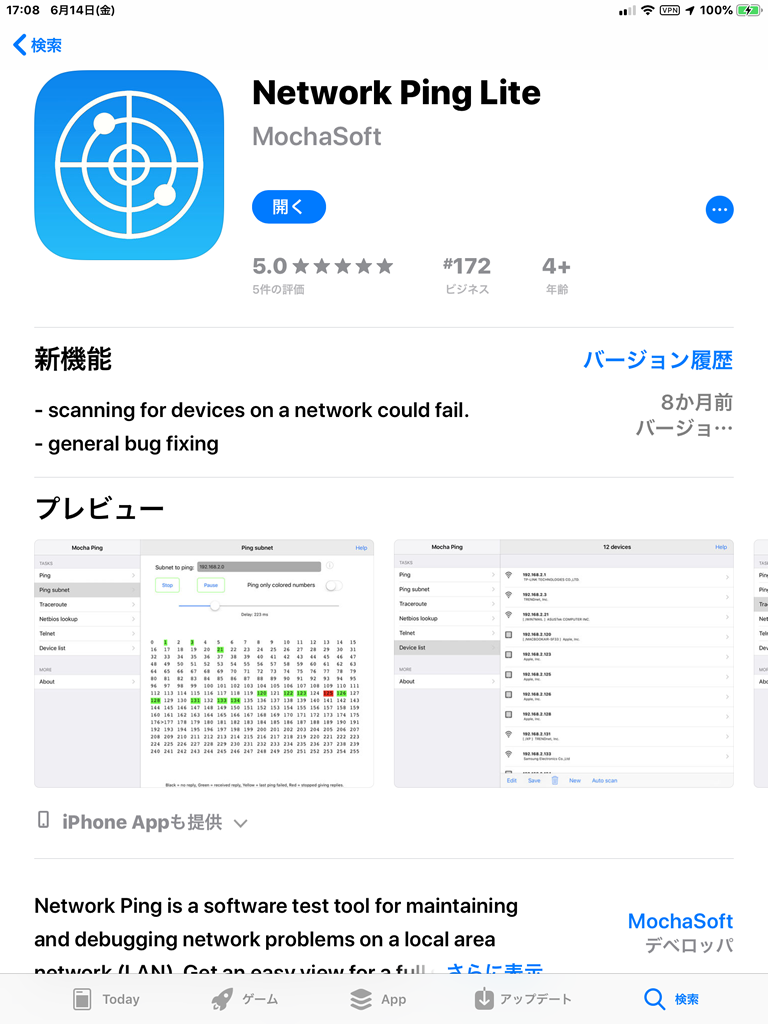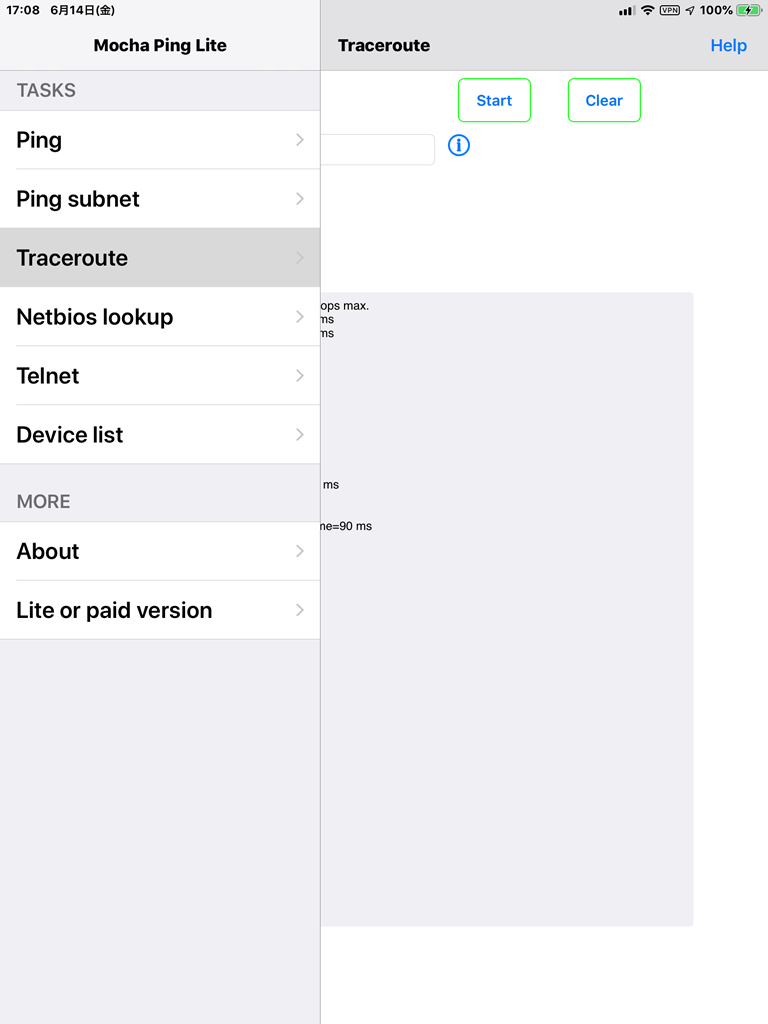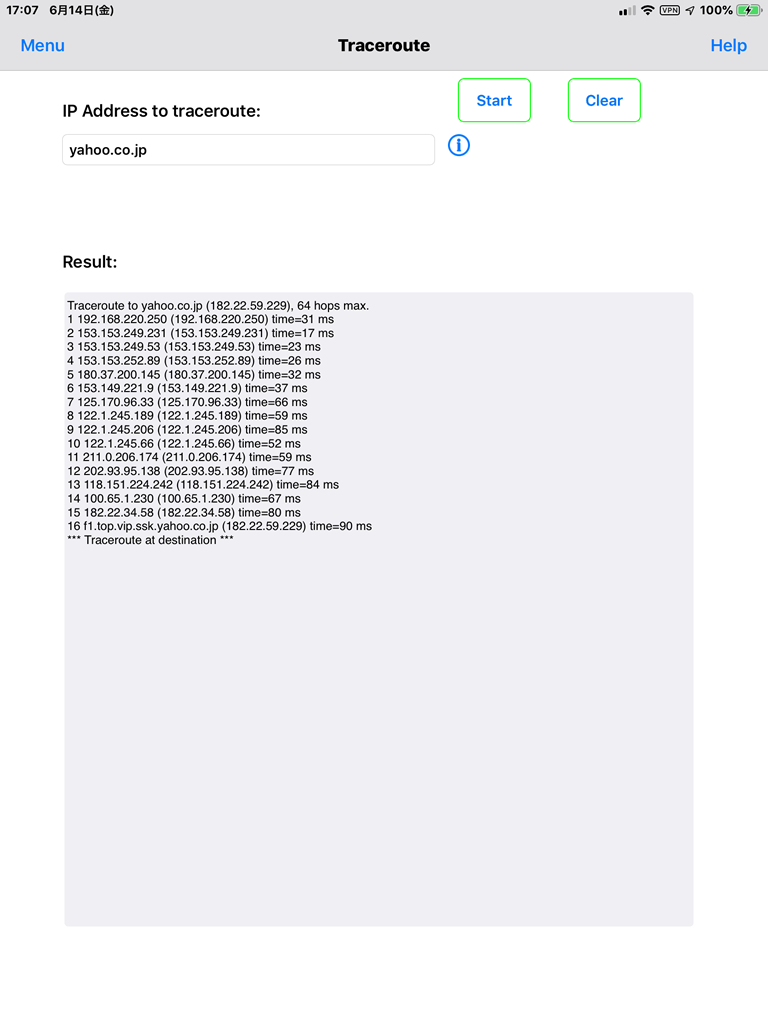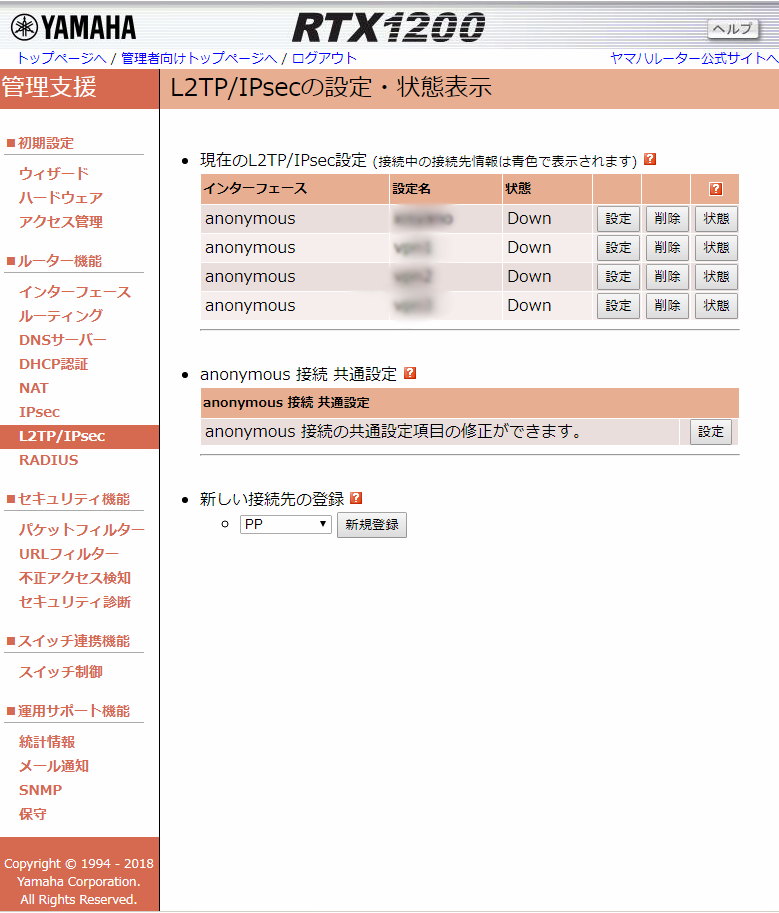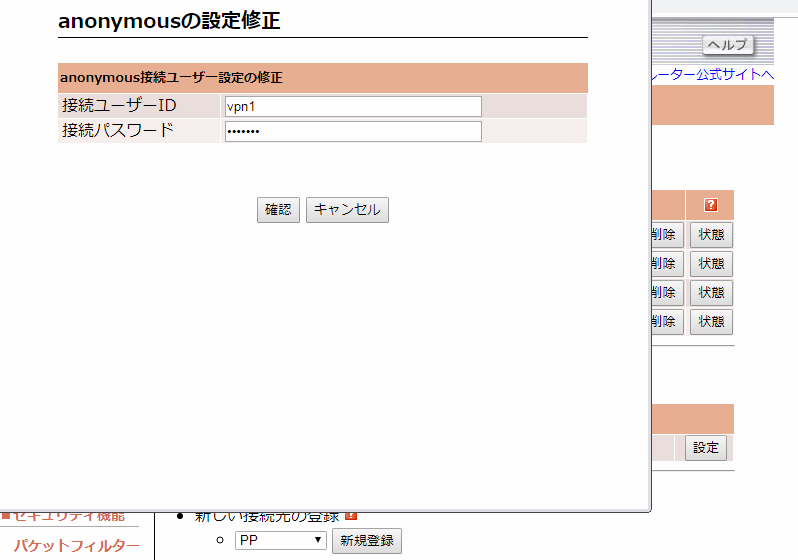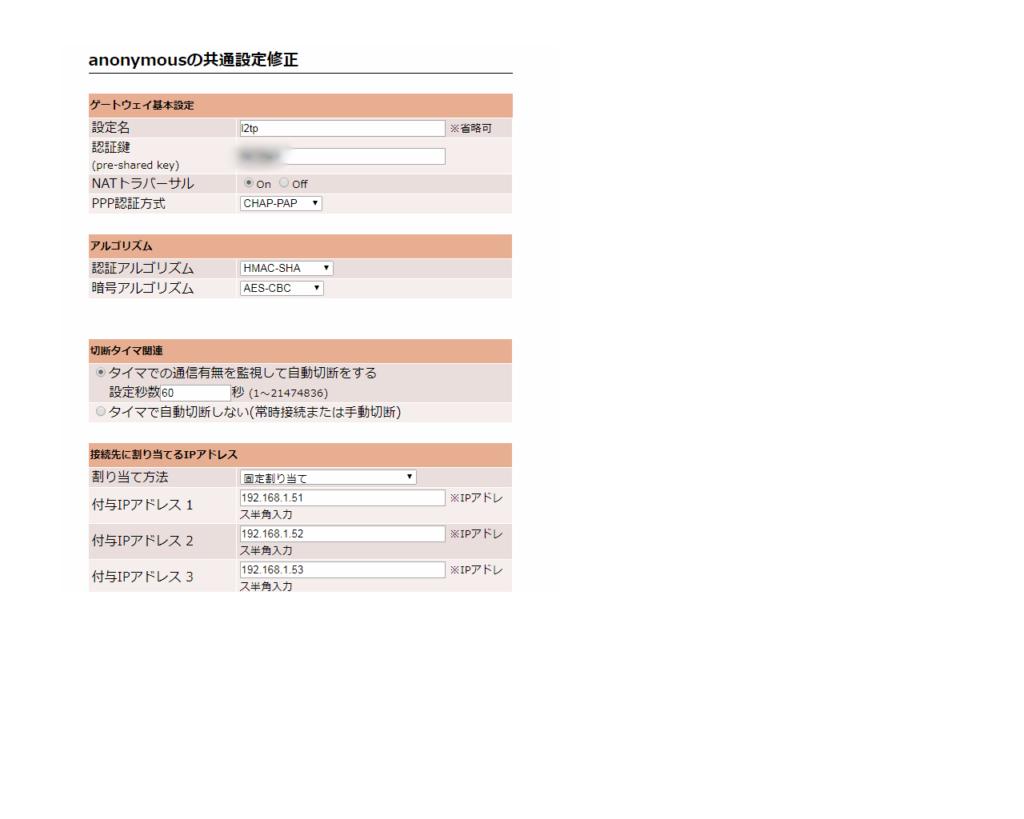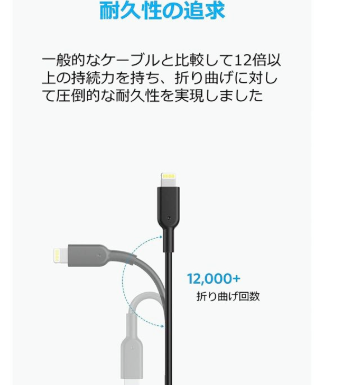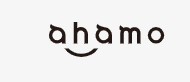iOSのVPN設定
iPad miniの設定、VPNを開きます。
VPN構成を追加…
をタップ
タイプを変更します。
IKEv2を変更します。
説明:L2TPクライアントの名前 わかりやすい名前をつければOK
サーバ:ネットボランチDNSサービスで取得したホストアドレス、または、ヤマハルーターのWAN側IPアドレス
アカウント:ルータに設定した認証用ユーザーID
RSA SecurID:オフ
パスワード:ルータに設定した認証用パスワード
シークレット:ルータに設定した、共有鍵
すべての信号を送信:オン
プロキシ:オフ
を設定し保存します。
設定を選択して、状況が未接続なので、タップして接続します。
画面の右上に、VPN が表示されていればVPNでの通信中となります。
社内のサーバに繋がっているか、きちんとVPN経由でインターネットに繋がっているかを確認するために、アプリ NetWork Ping Lite で疎通確認を行います。
今回は、ルートも確認するので、右上のメニューを開き、Traerouteを選択
VPN接続経由で、yahooo.co.jpまでのルートを確認
IP Address to traceroute:にyahoo.cojpをセットして、Start ボタンを押します。
VPNルータ経由で、Yahooのサーバまでたどり着いているのがわかります。
これでうまくiOS(iPad mini)でVPN接続ができました。
受け側のYamaha(ヤマハ)のルータ RTX1200の設定は
管理画面の、右メニュー L2TP/IPsec を選びます。
はじめての時は、新しい接続先の登録でanonymousを選択して新規登録をします。
接続ユーザーIDと接続パスワードを設定
anonymousの共通設定を行います。
これでルータ側の準備完了です。
iOSの設定の前にルータの設定が先にかと思いますが、記事の順番が逆になってしまいました。